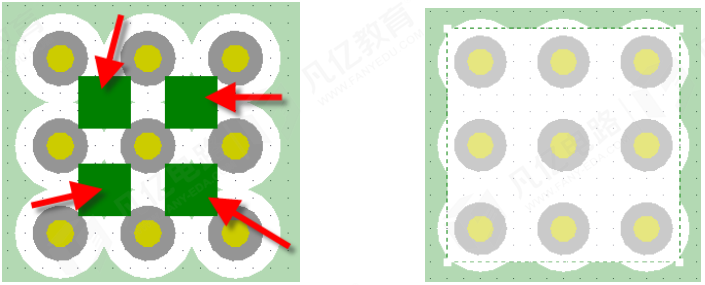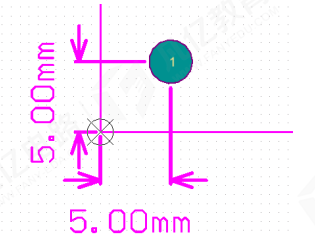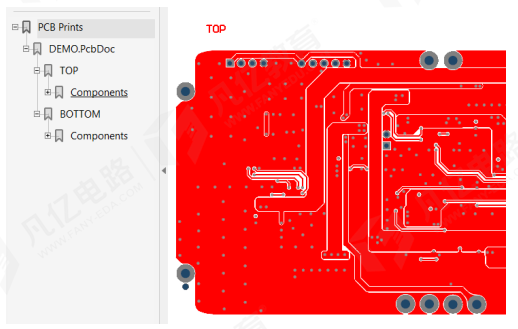原理图中的非电气对象包含辅助线、文字注释等,它们没有电气属性,但是可以增强原理图的可读性。本节对常用非电气对象的放置进行说明。
5.5.1 放置辅助线
设计当中,可以通过放置辅助线来标识信号方向或者对功能模块进行分块标识。
(1)执行菜单命令“Place-Line”(快捷键“Shift+L”),激活放置状态。
(2)在一个合适的位置单击鼠标左键,找到下一个位置单击鼠标左键确认结束点。
(3)在放置之后双击放置的线段,可以对辅助线属性进行设置,如图5-116所示。
① Line:可以选择辅助线是实心的还是虚线。
② Line:可以设置辅助线的宽度。
③ Color:可以设置辅助线的颜色。
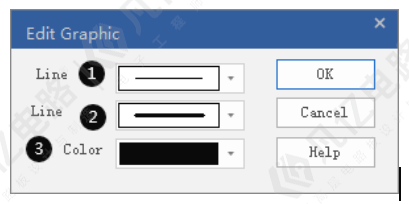
图5-116 辅助线属性设置
例如,需要放置一个指示信号流向的箭头,首先需要执行菜单命令“Place-Polyline”(快捷键“Y”),画出一个三角形,斜线部分只需按住Shift键即可自由角度走线,如图5-117所示。推荐将格点设为5,这样我们画形状时,直线不会容易弯曲且也能画出我们想要的形状。双击画好的箭头图形双击可以按照图5-118所示设置箭头填充属性,绘制效果如图5-119所示。
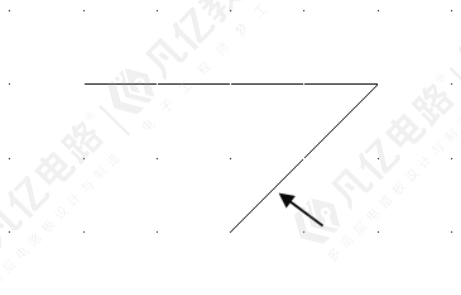
图5-117 shift自由角度走线
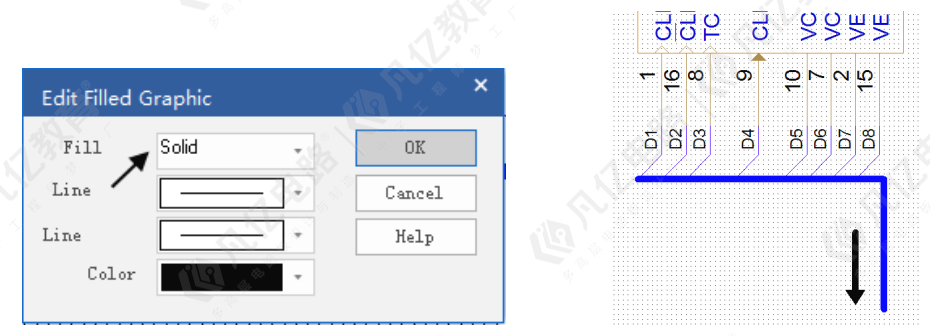
图5-118 箭头填充属性设置 图5-119 绘制的箭头辅助线
有时也会用辅助线来进行电路功能的分块,以方便对电路功能模块的区分识别,如图5-120所示。

图5-120 功能模块分块辅助线
5.5.2 放置字符标注、及图片
实际设计当中,经常需要对一些功能进行文字说明,或者对可选线路进行文字标注。这些文字注释可以大大增强线路的可读性,后期也可以让布线工程充分对所关注的线路进行特别处理。
1.放置字符标注
字符标注主要针对的是较短的文字说明。
(1)执行菜单命令“Place-Text...”(快捷键“T”),可以放置字符标注。
(2)在属性框中,可以对字符标注属性进行设置,如图5-121所示,默认的文本属性为空白,可以根据实际需要改成自己需要输入的标注内容。
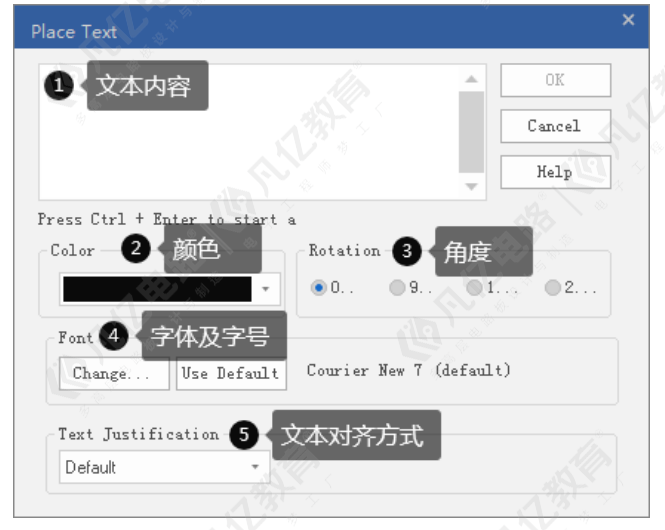
图5-121 字符标注属性设置
① 文本输入框:在这里可以输入想要备注的内容文字;文字换行按“Ctrl+Enter”即可。
② Color:文本颜色设置。
③ Rotation:文本角度设置(0度;90度;180度;270度)。
④ Font:字体格式,用来设置输入文字的字体,如宋体、楷体等以及字号的设置,字体的大小。
⑤ Text Justification:文本对齐方式,可设置左对齐,右对齐,中心对齐。
2.放置图片
为了更加丰富地展示注释信息,Cadence Allegro提供了可以放置图片的选项。
执行菜单命令“Place-Picture”,会自动弹出图片选择对话框,图片格式仅支持单色位BMP图片格式,如图5-122所示。选择需要放置的图片,即可完成放置,效果如图5-123所示。
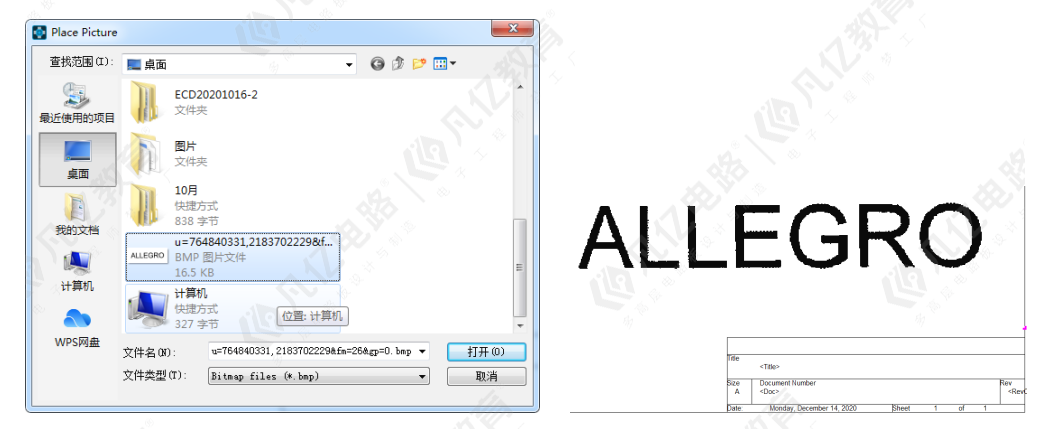 图5-122 放置图片选择 图5-123 图片放置效果
图5-122 放置图片选择 图5-123 图片放置效果